În sfârșit, Steam include o funcție de gestionare a spațiului de stocare mult așteptată. Deși necesită puțină explorare pentru a o găsi, s-a terminat era utilizării aplicațiilor terțe sau a căutării prin forumuri, clipuri video și site-uri web incomplete doar pentru a transfera un joc fără riscul de a-l corupe.
Aici vei descoperi cum să utilizezi managerul de stocare Steam și să-ți organizezi jocurile în mod eficient.
Ce este Steam Storage Manager?
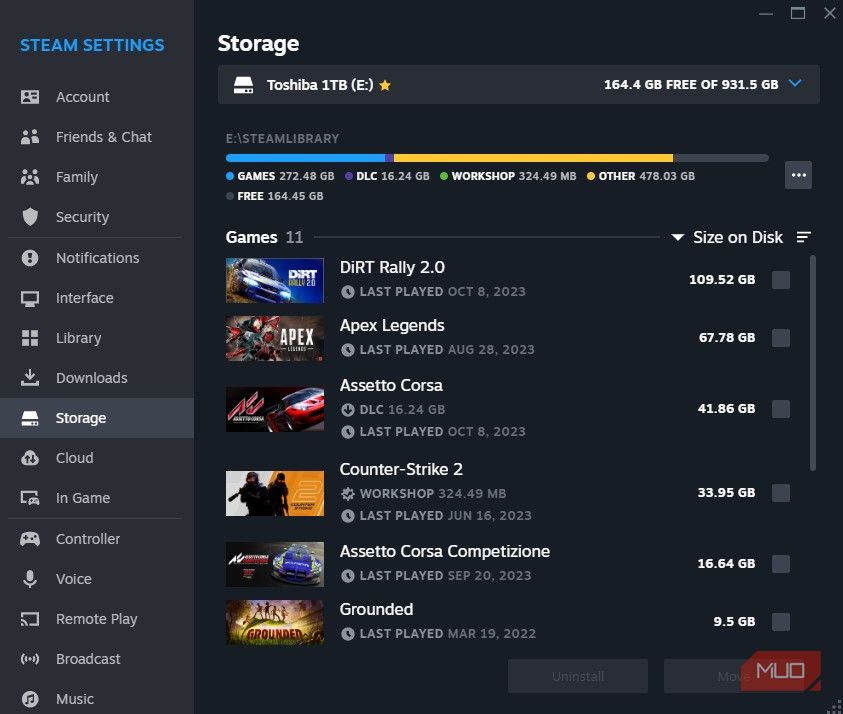
Noul Steam Storage Manager a debutat inițial ca o versiune beta, fiind disponibil pentru un număr limitat de utilizatori la jumătatea anului 2021. În cele din urmă, a fost lansat pentru toți utilizatorii în septembrie același an. Acesta reprezintă instrumentul de care Steam avea cea mai mare nevoie de mult timp.
Acum, poți vizualiza ușor spațiul ocupat de fiecare joc și să le sortezi. De asemenea, este simplu să muți sau să dezinstalezi mai multe jocuri simultan, datorită posibilității de a selecta mai multe jocuri odată. Nu mai este nevoie să te confrunți cu directoarele \SteamLibrary, unde jocurile au uneori nume de dosare diferite de numele propriu-zis al jocului.
Nu mai trebuie să utilizezi Steam Mover și să speri că transferul de fișiere se va desfășura fără probleme sau să cauți prin multiple tutoriale video doar pentru a muta un joc fără a corupe fișierele și a fi nevoit să-l descarci din nou.
Aceasta este o îmbunătățire semnificativă și, având în vedere deceniile de existență ale Steam, toată lumea înțelege că această funcție a întârziat să apară. Capacitatea de a vizualiza, muta și adăuga dosare și fișiere într-un mod mai ușor și mai intuitiv este un minim necesar, dar ne bucurăm că, în sfârșit, o avem la dispoziție.
Cum se accesează Steam Storage Manager
Deși noul Steam Storage Manager este foarte util, accesul la el este încă dificil. Majoritatea utilizatorilor nici măcar nu știu că există. Odată ce știi unde să-l găsești, nu-l vei mai uita. Iată două metode de a accesa Steam Storage Manager.
1. Accesează Steam Storage Manager prin Setările Steam
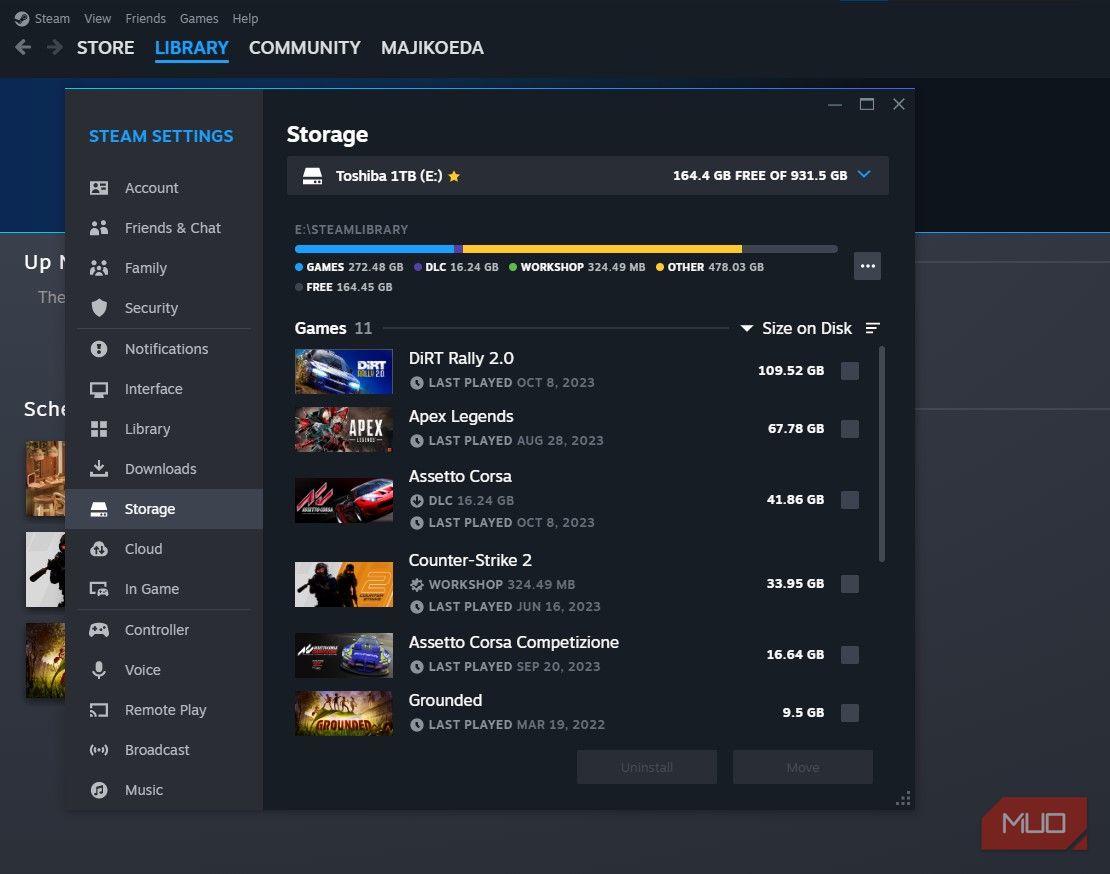
Meniul de setări Steam în sine este destul de greu de găsit (o modalitate destul de ciudată de a organiza lucrurile, Valve). Totuși, este posibil să-l fi deschis anterior dacă ai încercat să setezi limite de viteză de descărcare. Pur și simplu, caută în colțul din stânga sus și apasă pe Steam > Setări > Stocare.
2. Accesează Steam Storage Manager prin pagina Descărcări
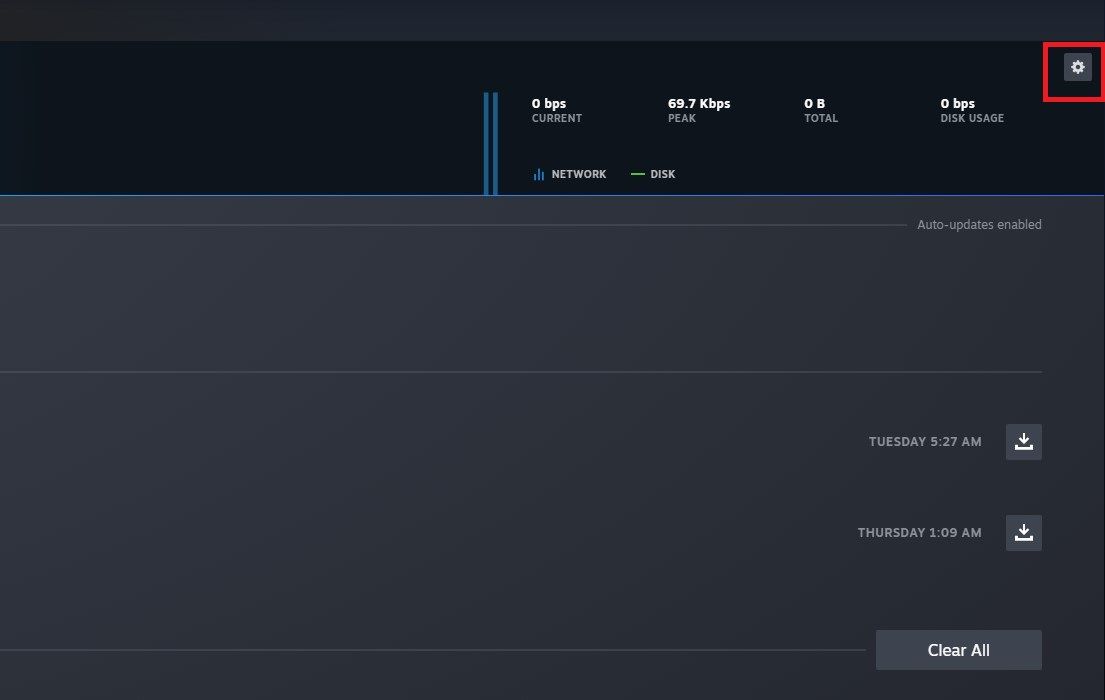
Dacă te afli deja pe pagina de Descărcări Steam, vei găsi și o rotiță în colțul din dreapta sus, chiar sub butonul de închidere a ferestrei. Apasă pe aceasta și vei fi direcționat direct la secțiunea Descărcări din pagina Setări.
La fel ca în imaginea din secțiunea anterioară, vei găsi secțiunea Stocare chiar sub secțiunea Descărcări.
În timp ce te afli pe pagina Descărcări, este posibil să vrei să verifici cum să îți mărești viteza de descărcare Steam, astfel încât să nu mai aștepți atât de mult pentru a începe să te joci.
Cum se adaugă un nou dosar sau o unitate pentru biblioteca Steam
Adăugarea unui nou dosar pentru biblioteca Steam este destul de simplă. Poți adăuga un nou dosar Steam Library pe aceeași unitate sau pe o unitate diferită. Pur și simplu, apasă pe numele unității din partea superioară a secțiunii Stocare și apasă pe Adaugă o unitate.
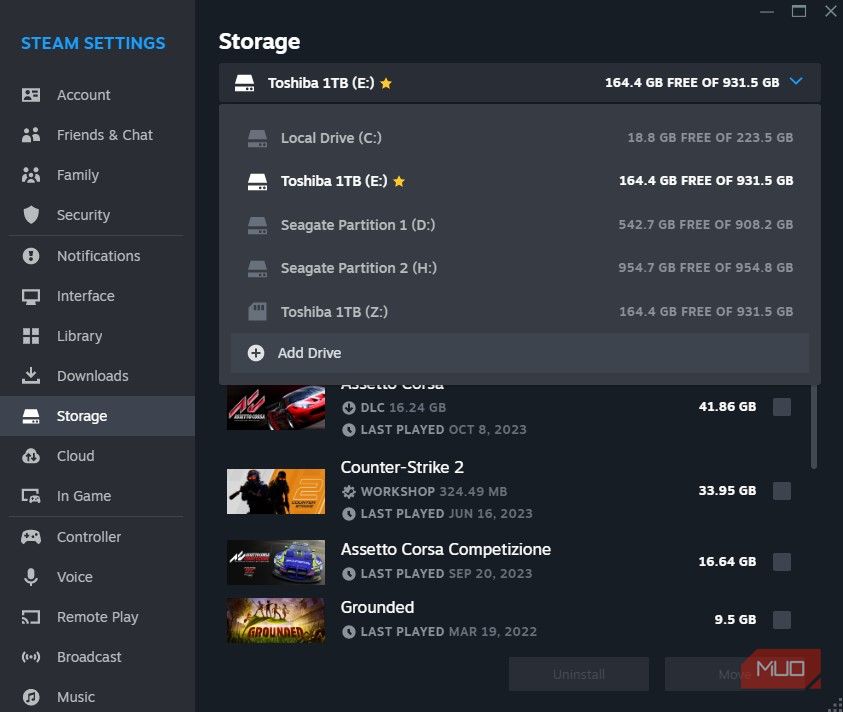
Poți selecta o unitate pentru a adăuga automat un dosar \SteamLibrary în aceasta sau poți, de asemenea, să apeși pe Permite-mi să aleg o altă locație.

Aceasta va deschide File Explorer, iar tu poți alege pe ce unitate sau în ce dosar dorești să adaugi un nou dosar pentru biblioteca Steam. Nici măcar nu trebuie să fie o unitate internă, poți utiliza o unitate externă pentru a-ți stoca jocurile Steam și a te juca direct de pe unitatea externă!
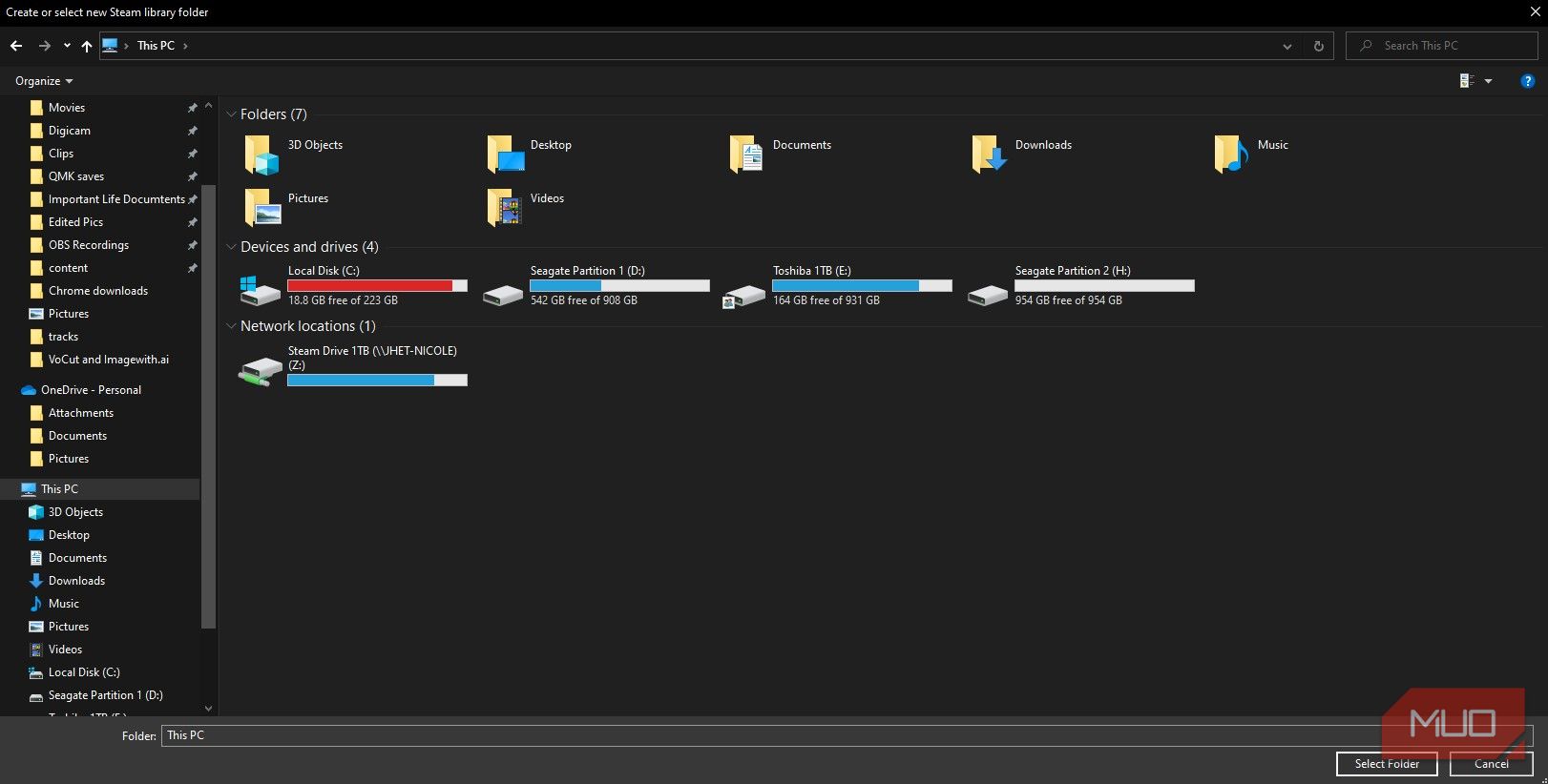
Dacă ai o singură unitate și ai nevoie de spațiu pentru mai multe jocuri, dar nu vrei să le ștergi pe cele descărcate, vezi cum poți elibera spațiu pe disc în Windows 10. Suntem destul de siguri că poți elibera spațiu din locuri despre care nici măcar nu știai că este posibil.
Cum setezi un dosar sau o unitate implicită pentru biblioteca Steam
Setarea unui dosar implicit este extrem de utilă, deoarece nu va trebui să alegi unde se va instala jocul de fiecare dată când descarci unul. Este posibil să fi setat deja un dosar implicit pentru jocurile tale Steam, dar, dacă este necesar să setezi altul deoarece este plin, iată cum poți face acest lucru:
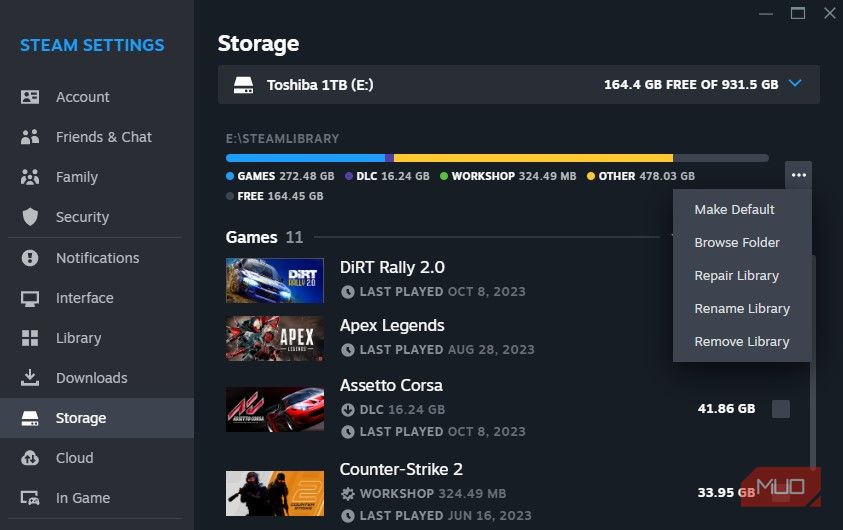
După ce ai adăugat noua unitate ca destinație pentru biblioteca Steam, selectează acea unitate. În partea dreaptă a barei lungi de progres, apasă pe cele trei puncte și apasă pe Setare implicită. Lângă numele unității ar trebui să apară o stea, indicând faptul că aceasta este unitatea implicită.
Cum muți jocurile Steam într-un alt dosar
Acum, că ai adăugat o nouă unitate sau un nou dosar pentru biblioteca Steam, este posibil să vrei să transferi unele jocuri dacă intenționezi să faci o migrație. Acest lucru este foarte ușor de realizat cu noul manager de stocare și necesită doar câteva click-uri.
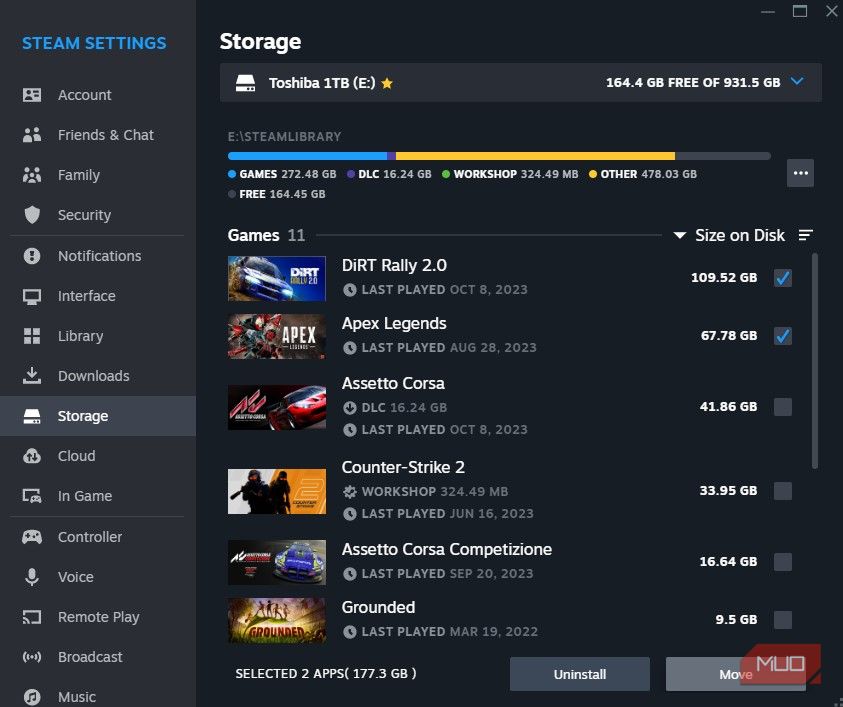
Mai întâi, selectează jocurile pe care vrei să le transferi apăsând pe căsuța goală din partea dreaptă a fiecărui joc. Odată ce ai selectat cel puțin un joc, butonul Mutare și dezinstalare se va evidenția. Apasă pe Mutare și se va afișa o fereastră pop-up.
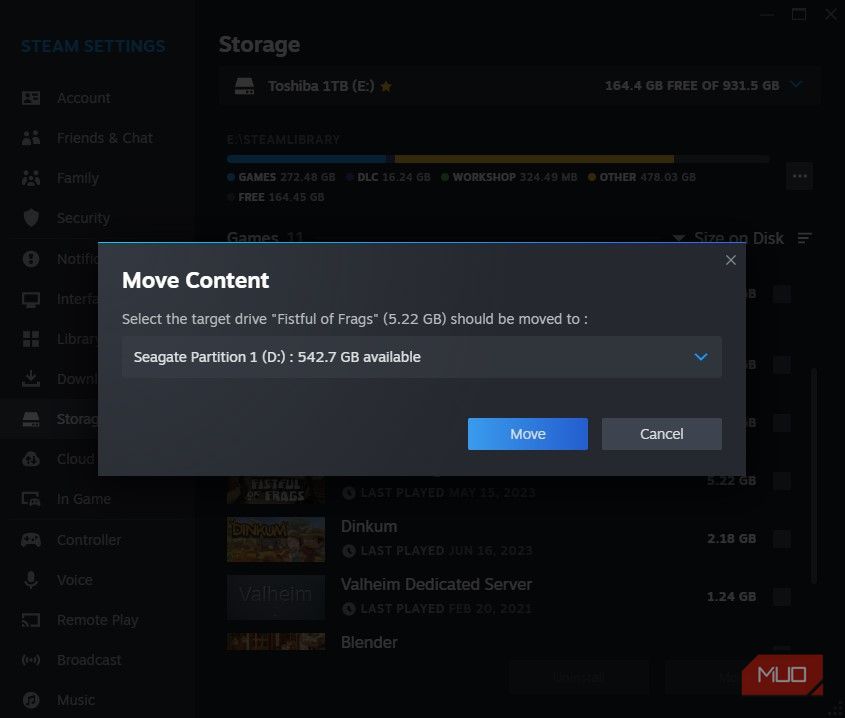
Odată ce se afișează fereastra pop-up Mutare conținut, poți alege unde să îți muți jocul Steam. Reține că singurele unități care vor apărea sunt cele care conțin deja un dosar Steam Library. Dacă nu, revino la adăugarea unui nou dosar sau a unei noi unități pentru biblioteca Steam, pentru ca aceasta să apară acolo unde dorești să o plasezi.
Gestionează-ți jocurile Steam în mod eficient
Gestionarea jocurilor și dosarelor Steam a fost o problemă persistentă. Suntem surprinși că Valve a introdus această caracteristică abia în 2022, la 19 ani de la lansare.
Deși această caracteristică a fost așteptată de mult timp și interfața Steam are nevoie de o reîmprospătare de ani de zile, ne bucurăm că, în sfârșit, este disponibilă. Nu mai trebuie să ne confruntăm cu atâtea neplăceri și aplicații terțe doar pentru a gestiona și a muta jocurile Steam.